Aktualisiert April 2024: Erhalten Sie keine Fehlermeldungen mehr und verlangsamen Sie Ihr System mit unserem Optimierungstool. Hol es dir jetzt unter diesen Link
- Laden Sie das Reparaturtool hier.
- Lassen Sie Ihren Computer scannen.
- Das Tool wird dann deinen Computer reparieren.
Um eine sich wiederholende Aufgabe zu automatisieren, können Sie ein Makro mit dem Makro-Rekorder in aufzeichnen Microsoft Excel. Stellen Sie sich vor, Sie haben Daten in zufälligen Formaten und möchten ein einziges Format auf alle diese Daten anwenden. Ein Makro kann dies für Sie tun. Sie können ein Makro in einem beliebigen Format aufzeichnen und es später wiedergeben, wenn Sie es benötigen.
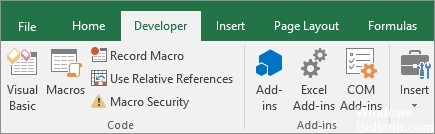
Wenn Sie ein Makro aufzeichnen, zeichnet der Macro Recorder alle Schritte im VBA-Code (Visual Basic for Applications) auf. Diese Schritte können das Eingeben von Text oder Zahlen, das Klicken auf Zellen oder Befehle auf dem Band oder in den Menüs, das Formatieren von Zellen, Zeilen oder Spalten oder sogar das Importieren von Daten aus einer externen Quelle wie Microsoft Access umfassen. Visual Basic Application (VBA) ist eine Teilmenge der leistungsstarken Programmiersprache Visual Basic und in den meisten Office-Anwendungen enthalten. Während VBA Ihnen die Möglichkeit bietet, Prozesse innerhalb und zwischen Office-Anwendungen zu automatisieren, müssen Sie weder VBA-Code noch Computerprogrammierung kennen, wenn das Rekorder-Makro genau das tut, was Sie möchten.
Es ist wichtig zu wissen, dass der Makrorecorder beim Aufzeichnen eines Makros fast jede Bewegung aufzeichnet, die Sie ausführen. Wenn Sie also einen Fehler in Ihrer Sequenz machen, z. B. wenn Sie auf eine Schaltfläche klicken, auf die Sie nicht klicken möchten, zeichnet der Macro Recorder diese auf. Die Auflösung besteht darin, die gesamte Sequenz neu aufzuzeichnen oder den VBA-Code selbst zu ändern. Daher ist es immer besser, etwas aufzuzeichnen, um einen Prozess aufzuzeichnen, den Sie gut kennen. Je flüssiger Sie eine Sequenz aufnehmen, desto effektiver ist das Makro während der Wiedergabe.
Die VBA-Makros und -Tools befinden sich auf der Registerkarte "Entwickler", die standardmäßig ausgeblendet ist. Der erste Schritt besteht darin, sie zu aktivieren.
Was kann Excel ohne Makros?
Excel kann ohne Makros alle möglichen erstaunlichen Dinge tun. Entdecken Sie die leistungsstarken integrierten Funktionen von Excel, z
- Bedingte Formatierung
- Datenvalidierung
- Pivot-Tabellen
- AutoFilter und erweiterte Filter
Aktualisierung vom April 2024:
Sie können jetzt PC-Probleme verhindern, indem Sie dieses Tool verwenden, z. B. um Sie vor Dateiverlust und Malware zu schützen. Darüber hinaus ist es eine großartige Möglichkeit, Ihren Computer für maximale Leistung zu optimieren. Das Programm behebt mit Leichtigkeit häufig auftretende Fehler, die auf Windows-Systemen auftreten können – ohne stundenlange Fehlerbehebung, wenn Sie die perfekte Lösung zur Hand haben:
- Schritt 1: Laden Sie das PC Repair & Optimizer Tool herunter (Windows 10, 8, 7, XP, Vista - Microsoft Gold-zertifiziert).
- Schritt 2: Klicken Sie auf “Scan starten”, Um Windows-Registrierungsprobleme zu finden, die PC-Probleme verursachen könnten.
- Schritt 3: Klicken Sie auf “Repariere alles”Um alle Probleme zu beheben.
Wenn Sie diese integrierten Funktionen verwenden, benötigen Sie möglicherweise kein Makro. Anstatt beispielsweise jede Zelle in einer Spalte zu markieren und die Zelle manuell grün zu färben, wenn sie größer als 50 ist, verwenden Sie die bedingte Formatierung, um die Zellen automatisch hervorzuheben.
In dieser ausführlichen Anleitung werde ich alles behandeln, was Sie wissen müssen, um Makros in Excel aufzeichnen und verwenden zu können.
Aufzeichnen eines Makros in Excel-Anweisungen

- Klicken Sie zum Aufzeichnen eines Makros in Excel in der Multifunktionsleisten-Befehlsleiste auf die Registerkarte Ansicht.
- Klicken Sie dann auf die Dropdown-Schaltfläche Makros in der Gruppe Makros.
- Wählen Sie dann den Befehl „Makro aufzeichnen…“, um das Dialogfeld „Makro aufzeichnen“ zu öffnen.
- Geben Sie im Dialogfeld Makro aufzeichnen einen Namen für Ihr neues Makro in das Textfeld Makroname ein.
- Um eine benutzerdefinierte Tastenkombination für die Verwendung mit der Strg-Taste zu erstellen, geben Sie den gewünschten Buchstaben der Tastenkombination in das Textfeld neben dem Namen „Strg +“ ein. Wenn Sie sich dazu entschließen, achten Sie darauf, eine vorhandene Verknüpfung nicht zu überschreiben!
- Wählen Sie in der Dropdown-Liste "Makro speichern in:" den Namen der Arbeitsmappe aus, an die das Makro angehängt werden soll.
- Um die Aktionen Ihres Makros aufzuzeichnen, klicken Sie auf die Schaltfläche „OK“ und führen Sie die aufzuzeichnenden Aktionen aus.
- Um die relative Zellreferenzierung beim Aufzeichnen eines Makros zu verwenden, klicken Sie in der Gruppe Makros auf die Dropdown-Schaltfläche Makros.
- Wählen Sie dann den Befehl "Relative Referenzierung verwenden".
- Klicken Sie in der Gruppe Makros auf die Dropdown-Schaltfläche Makros, um zur absoluten Zellreferenzierung zurückzukehren, wenn Sie ein Makro aufzeichnen.
- Wählen Sie dann den Befehl "Relative Referenzen verwenden" erneut aus, um ihn zu deaktivieren.
- Klicken Sie auf die Registerkarte Ribbon Display, um die Aufzeichnung des Makros zu beenden.
- Klicken Sie dann auf die Dropdown-Schaltfläche Makros in der Gruppe Makros.
- Wählen Sie dann den Befehl „Aufnahme beenden“.
Zusammenfassung
Auch wenn Sie in der Welt von Excel VBA völlig neu sind, können Sie problemlos ein Makro aufzeichnen und einige Ihrer Arbeiten automatisieren.
Expertentipp: Dieses Reparaturtool scannt die Repositorys und ersetzt beschädigte oder fehlende Dateien, wenn keine dieser Methoden funktioniert hat. Es funktioniert in den meisten Fällen gut, wenn das Problem auf eine Systembeschädigung zurückzuführen ist. Dieses Tool optimiert auch Ihr System, um die Leistung zu maximieren. Es kann per heruntergeladen werden Mit einem Klick hier

CCNA, Webentwickler, PC-Problembehandlung
Ich bin ein Computerenthusiast und ein praktizierender IT-Fachmann. Ich habe jahrelange Erfahrung in der Computerprogrammierung, Fehlerbehebung und Reparatur von Hardware. Ich spezialisiere mich auf Webentwicklung und Datenbankdesign. Ich habe auch eine CCNA-Zertifizierung für Netzwerkdesign und Fehlerbehebung.

